3 effektive måder at forstørre et billede på uden at miste dets kvalitet
Når du forstørrer dine fotografier ud over deres oprindelige dimensioner, vil billedets kvalitet uundgåeligt lide som et resultat. Når du først begynder at lære at redigere billeder, især hvis du er nybegynder, vil du blive frustreret, da dine billeder vil ødelægge. Det vil dog fortrylle dig at lære, at mange utrolige internet- og onlineapplikationer er tilgængelige. Og de vil hjælpe dig med at forstørre dine fotografier og samtidig sikre, at kvaliteten bevares. Denne artikel er en enorm hjælp for dig, hvis du starter og vil vide det hvordan man forstørrer et billede uden at miste dets kvalitet. Hvis dette beskriver dig, så fortsæt med at læse.
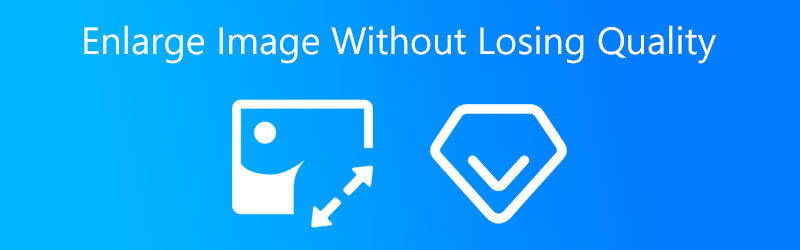

Del 1. Hvorfor forstørrer du dine billeder
Ændring af billedstørrelse er et af de komplekse problemer, som mange mennesker kæmper med. Når det kommer til internetfotografier, er størrelsen afgørende, især for dem med langsomme internetforbindelser, som ikke kan vente på, at en billedbelastet side indlæses. Disse personer føler sig ofte frustrerede og forlader webstedet for at søge efter et alternativ. Sørg for, at du kun uploader fotografier af passende størrelse til internettet.
Men hvorfor er det nødvendigt for dig at ændre størrelsen på dit billede? Det er nødvendigt at have en ensartet form for billederne i en bestemt batch, hvis vi skal gøre mini-batch-læring mere tilgængelig. På grund af dette er en indledende skalering af billedet nødvendig. Vi begynder med at skalere alle billederne til en form med dimensionerne (300 × 300). Så finder vi ud af, hvordan vi bedst repræsenterer dem med en opløsning på (150 x 150).
Del 2. Sådan forstørrer du et billede uden at miste dets kvalitet
Heldigvis er der forskellige måder at forstørre dine billeder på uden at miste deres kvalitet. Selvfølgelig skal du bruge værktøjer til at hjælpe dig med det.
1. Vidmore Free Image Upscaler Online
En af de bedste måder at forstørre dit billede på uden at miste dets kvalitet er gennem Vidmore Gratis Image Upscaler Online. Dette program fungerer effektivt på Mac- og Windows-operativenheder. Bortset fra det kan du navigere i dette program uden noget abonnement. Dette internetprogram er en stor hjælp til at forstørre et billede gennem AI eller kunstig intelligens. I modsætning til andre redigeringsværktøjer behøver du ikke foretage mange justeringer eller indstille forskellige tal, fordi kunstig intelligens vil udføre disse opgaver.
Vidmore Free Image Upscaler Online er en massiv hjælp til at opretholde en god billedkvalitet uden at miste kvaliteten. Ved at vælge den korrekte Forstørrelse i værktøjet opnår du dette uden besvær. Derudover, hvis du ønsker at udskrive dit billede og ændre DPI for et billede, vil Vidmore hjælpe dig!
Og endelig er det lige meget hvilken filtype du har. Vidmore Free Image Upscaler vil stadig acceptere det. Det kan reparere selv animerede billeder. Derfor vil dit billede med garanti hjælpe dig, hvis du ønsker at forstørre dit billede ved hjælp af dette online program.
Trin 1: For at finde Vidmore Free Image Upscaler Online, skal du sætte dens navn på søgelinjen på din motor. Du kan også klikke på Upload billede knappen nedenfor for at forstørre dine billeder direkte.
Prøv Image Upscaler nu!
- Forbedre billedkvaliteten.
- Forstør billedet til 2X, 4X, 6X, 8X.
- Gendan gammelt billede, fjern sløret billede osv.

Trin 2: Når du har valgt et billede, så vent et øjeblik, mens den kunstige intelligens behandler dit billede. Og når billedet allerede er behandlet, vil du se før og efter resultaterne. Vælg Forstørrelse som du ønsker, indtil du får den nødvendige zoom.
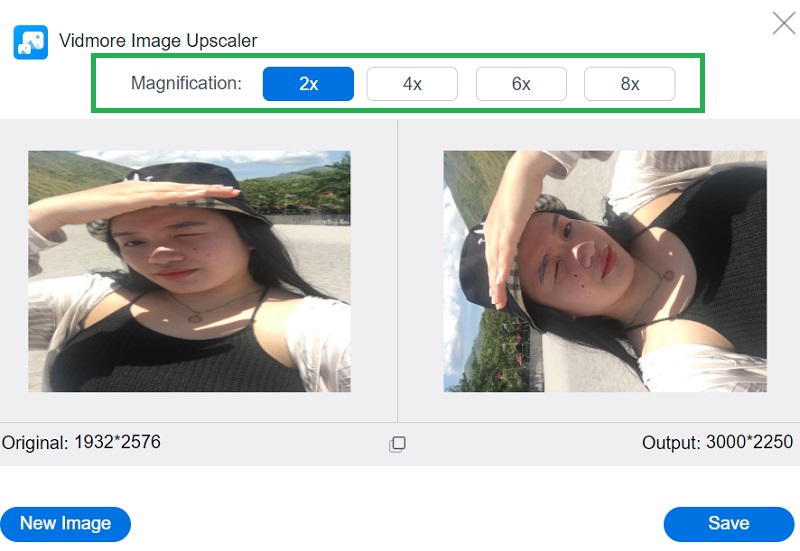
Trin 3: Tryk til sidst på knappen Gem, hvis du er okay med resultatet og forstørrelsen af dit billede. Og vi er færdige!
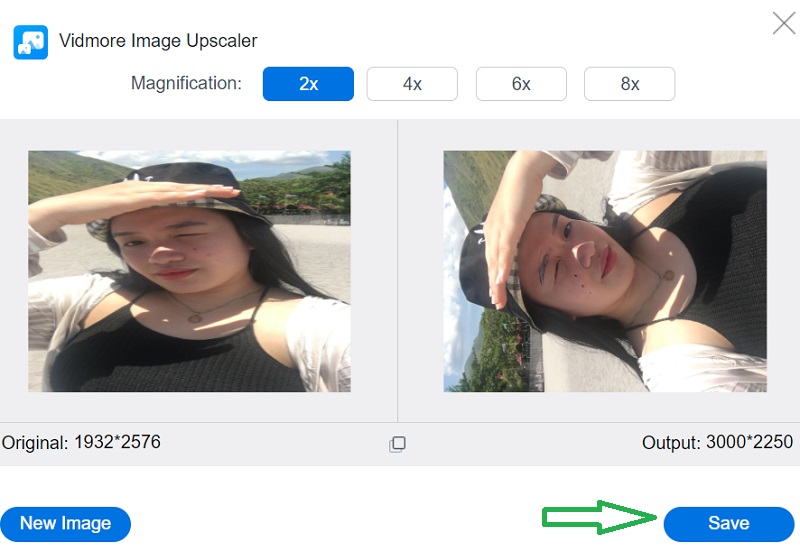
2. Photoshop
Når det kommer til professionel redigering, er Adobe Photoshop en nødvendighed, som du ikke kan undvære. Det er et værktøj, der kan bruges offline og hjælper brugere med at forbedre deres billedkvalitet uden at påvirke billedets overordnede kvalitet. På den anden side kan brugere opdage, at det er kompliceret, da mange procedurer skal udføres, før de opnår den nødvendige justering. For yderligere at hjælpe dig er det følgende en fortættet forklaring på, hvordan du øger størrelsen af et billede i Photoshop uden at forringe dets kvalitet.
Trin 1: For at aktivere Bevar detaljer 2.0 skal du trykke på Kommando + K at komme ind i Præferencer vindue og vælg Forhåndsvisninger af teknologi på listen i venstre side af vinduet.
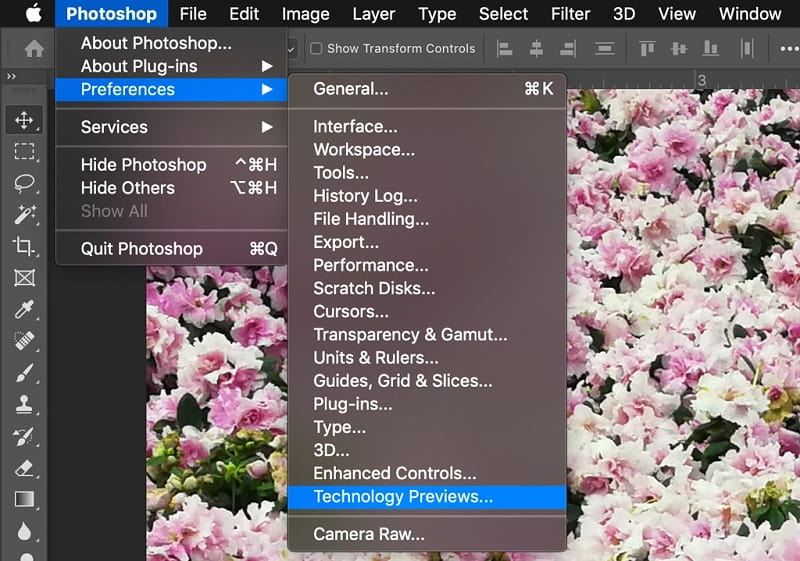
Trin 2: Efter at have valgt Gensample, vises muligheder for gensamplingsmetoden i rullemenuen. Dette er valgene til uafhængig justering af opløsning og dimensioner, hvilket giver Photoshop mulighed for at blande pixels på forskellige måder for at bevare et jævnt billede, mens det øges eller formindskes. Standardindstillingen for forstørrelse er Automatisk, selvom du kan ændre den til den senest anvendte tilgang. Photoshop vil ikke bruge Bevar detaljer 2.0 hvis den er indstillet til Automatisk; derfor skal du vælge det manuelt for at opnå resultater af høj kvalitet.
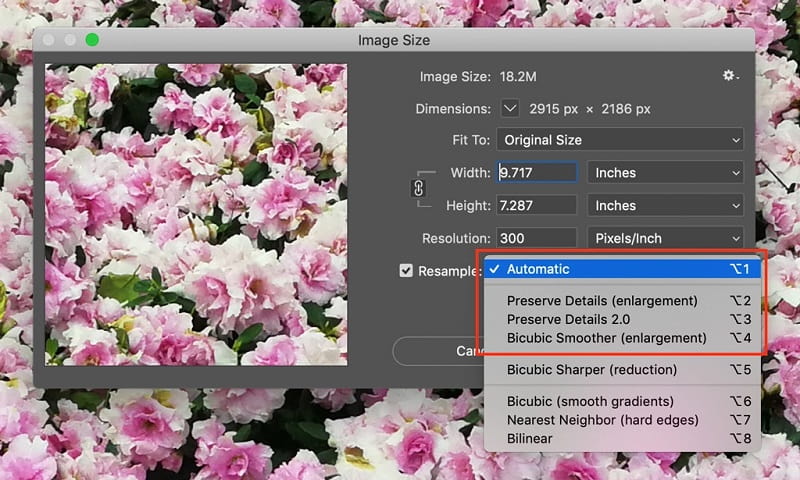
Trin 3: En skyder for Noise Reduction % vises, når du vælger Bevar detaljer 2.0 fra rullemenuen og en skyder til Støjreduktion % vises. Tjek forhåndsvisningen af billedet en sidste gang ved at zoome ind og ud og flytte rundt på billedet. Modificere Støjreduktion efter behov. Tjek billedet igen i fuldskærmstilstand efter at have klikket Okay.
3. Adobe Lightroom
Adobe Lightroom er et af de mest brugte softwareprogrammer, der findes. Adskillige fotografer betragter det som industristandarden. Dette er dog også et af de mest ligetil programmer at lære og betjene. Adobe Lightroom er det sted, hvor de fleste kunstnere begynder deres redigeringskarriere. Dette program er alsidigt og brugervenligt, så du kan udrette hvad som helst. Og hvis du vil vide, hvordan du forstørrer dine billeder i Adobe Lightroom, så tag et kig på dette eksempel.
Trin 1: Fortsæt til Billedstørrelse afsnit. For at begynde at udvide dit billede skal du markere feltet Tilpas størrelse.
Trin 2: Marker afkrydsningsfeltet, hvis du ikke har brug for en forstørret version af billedet. Hvis du vil have Lightroom til at kunne forstørre det, skal du selv indtaste det.
Trin 3: Du har adskillige alternativer til at ændre størrelse at vælge imellem i menuen, der falder ned fra toppen. Den første er forholdet mellem Højde og vægt.

Del 3. Ofte stillede spørgsmål om at forstørre et billede uden at miste kvaliteten
Hvilke billedformater understøtter Adobe Lightroom?
Lightroom er kompatibel med en lang række billedfiltyper. JPEG, TIFF og DNG er blot nogle få af de mange tilgængelige formater. Derudover er den velegnet til brug med CR2 og NE.
Hvad er bedre: Lightroom eller Photoshop?
Lightroom er det mest fremragende program til at behandle og administrere de hundredvis af fotografier, der nu er gemt på dine forskellige enheder. Photoshop er kendt for at give en større grad af kontrol, som gør det muligt for brugerne at udføre mere omfattende ændringer og som et resultat skabe fotografier, der fremstår pletfri.
Hvad er Photoshops bedste billedformat?
PSD-filformatet giver den bedst mulige kvalitet ved udskrivning af billeder. Hvis du vil redigere billeder, skal du bruge et Photoshop-dokument (PSD). I PSD-format kan du foretage farvekorrektioner og udføre alle andre redigeringsændringer, såsom tilføjelse af tekst eller lag.
Konklusioner
Med disse mest fremtrædende værktøjer kan du forstørre dit billede uden at miste dets kvalitet! Følg instruktionerne ovenfor for at opnå den ønskede forstørrelse af dine billeder.


